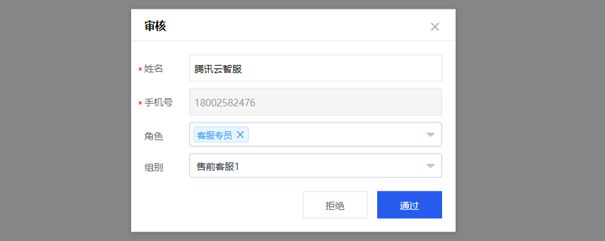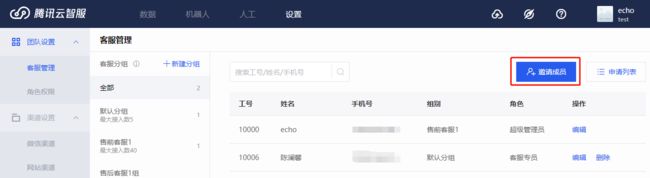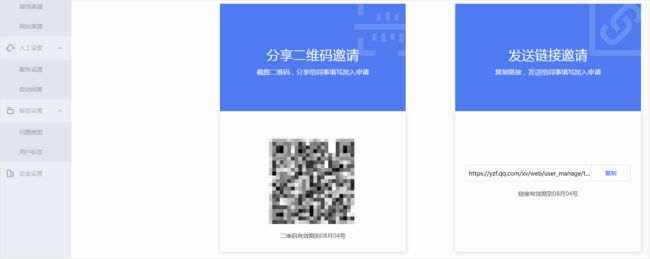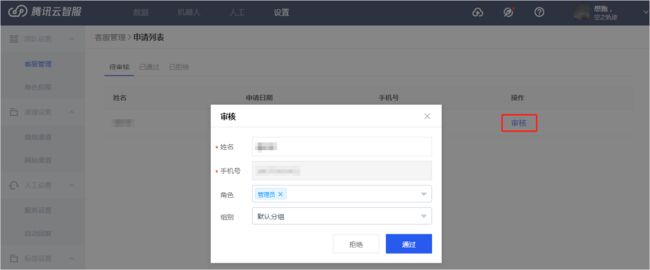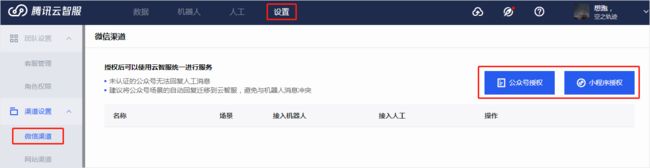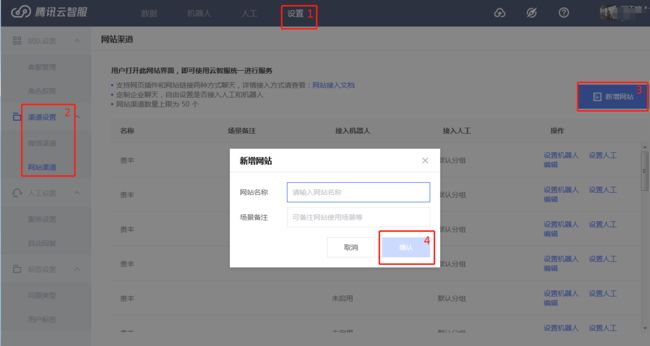教程—— 微信公众号如何接入客服系统
引言:做电商的小伙伴都有自己的认证公众号,但是如何在公众号上做好服务,感觉公众号自带的客服系统还不够强大,也不能在手机上使用。前段时间挖掘了一个免费又好用的客服系统,不仅有移动端,还有智能机器人,今天教大家使用下~
准备工作:
1、首先需要有一个已认证的公众号
2、免费注册使用腾讯云智服
一、注册登录
在yzf.qq.com中点击注册,微信扫码,填写企业相关信息后即注册成功。下次登录只要扫官网二维码就可以登录网页端,或者在手机上关注腾讯云智服公众号,点击工作台,就可以使用移动端了。
二、团队设置
1、设置角色权限
团队里有管理员、客服专员、机器人训练师三个角色,所有角色的权限均可由管理员修改。在【设置】→【团队设置】→【角色权限】中修改。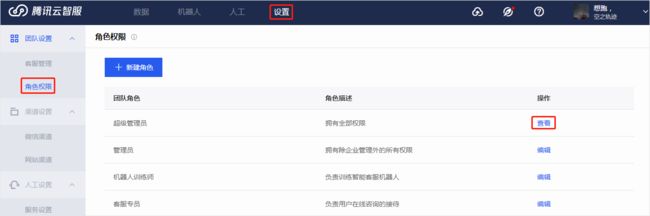
2. 创建客服分组
(1)新建分组
设置客服分组和该组客服最大接入用户数。该分组内的单个客服人员达到最大接入数之后,系统不再分配用户。【设置】→【团队设置】→【客服管理】
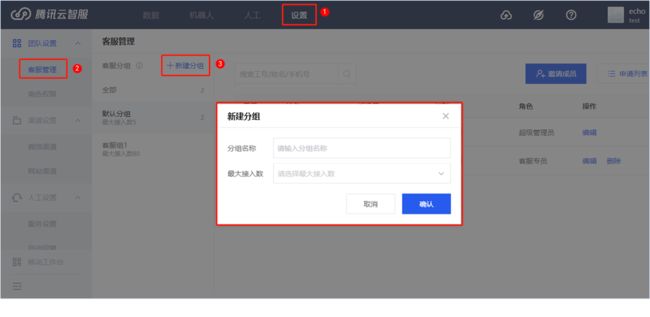 分组设置成功后,可在申请同事审核时,选择该同事的角色与组别。
分组设置成功后,可在申请同事审核时,选择该同事的角色与组别。
(2)删除分组
将鼠标移至对应需要删除/编辑的客服分组,点击出现的【删除】图标,可删除客服分组。在删除分组前需清空分组内人员,请谨慎操作以免影响已接入渠道用户正常分派。
3. 邀请员工加入
(1)发送邀请
开始邀请同事加入。点击【设置】→【团队设置】→【客服管理】→【邀请成员】,即可生成二维码和邀请链接发送给同事,邀请72小时内有效。
(2)审批加入
① 员工完成申请后,管理员在【申请列表】进行审核。
三、微信公众号接入
腾讯云智服可以接入微信公众号,可接入人工服务与机器人服务。不只公众号,还有小程序和网站渠道和APP渠道均可接入,今天这里只讲微信公众号的接入。
方式一:使用公众号原生对话窗口
点击公众号授权,使用公众平台绑定的管理员个人微信扫码授权。
(1)授权公众号
通过管理员绑定的个人微信扫码同意授权,完成后,用户关注公众号,在输入框输入需要咨询的问题进入人工。
(注:若授权的公众号未认证,则客服无法回复用户消息)
【设置】→【渠道设置】→【公众号授权】
(2)进入人工设置
授权完成后用户在输入框咨询即可接入人工,您还可设置用户关注公众号,点击底部菜单栏时即可进入人工服务。
操作路径:【设置】→【人工设置】→【服务设置】→【进入人工设置】
接入效果:
方式二:使用菜单打开网页对话窗口
(1)复制链接地址
通过点击公众号中的tab的链接跳转至聊天窗口接入客服。这种方式需要先获取相关的链接地址。
点击【设置】→【渠道设置】→【网站设置】→【新增网站】新建一个网站渠道,填写网站名称和场景备注。
(2)粘贴至自定义菜单
复制网站渠道中的链接地址,登录公众号后台,粘贴在自定义菜单栏中。
操作路径:点击【自定义菜单】→编辑【菜单名称】→复制链接至【页面地址】
接入效果:
这两种情况都可以使用在公众号里,方便又简单,到此就设置完成了,快试试自己设置下吧~
登录yzf.qq.com上使用pc端,或者关注腾讯云智服,点击工作台使用移动端小程序,均可实现接待用户,别忘记把状态调整成在线哦~